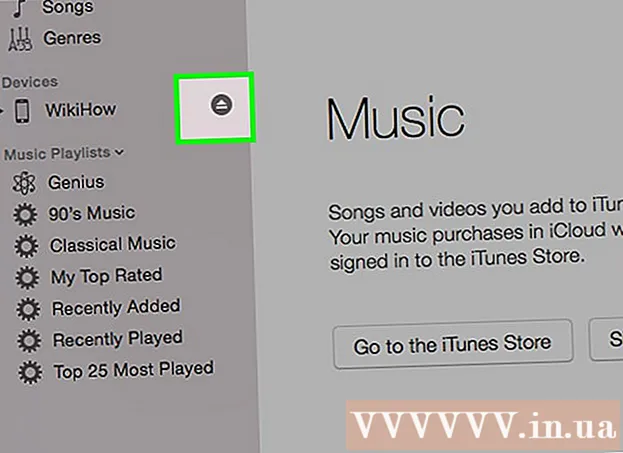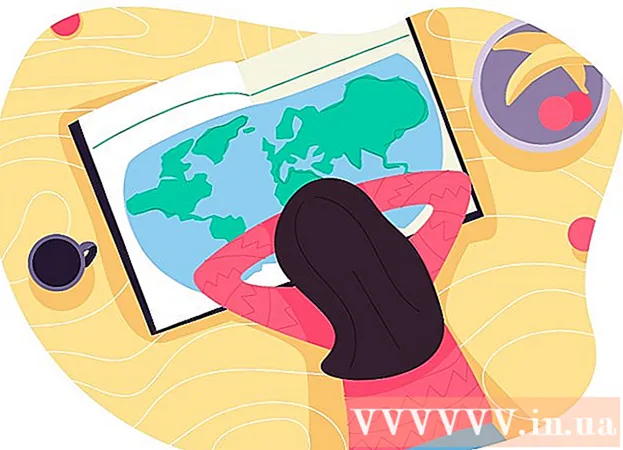Autor:
John Pratt
Fecha De Creación:
18 Febrero 2021
Fecha De Actualización:
1 Mes De Julio 2024
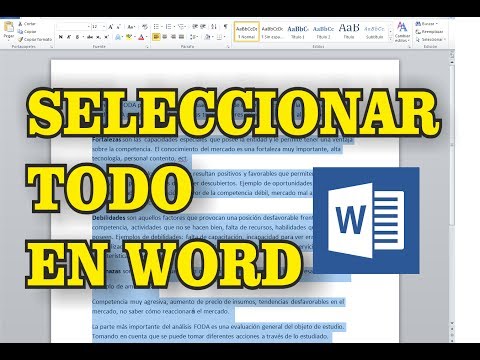
Contenido
- Al paso
- Método 1 de 4: en una PC con Windows
- Método 2 de 4: en una Mac
- Método 3 de 4: en un iPhone
- Método 4 de 4: en un teléfono inteligente con Android
- Consejos
- Advertencias
En este artículo puede leer cómo puede seleccionar todas las partes en la pantalla de su computadora, teléfono inteligente o tableta que se pueden seleccionar a la vez. El número exacto de elementos que puede seleccionar depende de lo que esté exactamente en su pantalla y del tipo de dispositivo que esté utilizando, ya sea una PC o un teléfono, pero en la mayoría de los casos el comando "Seleccionar todo" es bastante eficiente.
Al paso
Método 1 de 4: en una PC con Windows
 Usa el atajo de teclado. En cualquier pantalla o ventana, y en cualquier sitio web en su computadora, puede seleccionar cualquier cosa que califique presionando varias teclas al mismo tiempo:
Usa el atajo de teclado. En cualquier pantalla o ventana, y en cualquier sitio web en su computadora, puede seleccionar cualquier cosa que califique presionando varias teclas al mismo tiempo: - Haga clic en la ventana o en el sitio web que desea seleccionar.
- Presione al mismo tiempo control y a.
 Utilice el Explorador de Windows. Desde una ventana del Explorador de archivos (como sus documentos o Esta PC), puede usar las opciones del menú en la parte superior izquierda de la ventana para seleccionar todo:
Utilice el Explorador de Windows. Desde una ventana del Explorador de archivos (como sus documentos o Esta PC), puede usar las opciones del menú en la parte superior izquierda de la ventana para seleccionar todo: - En el lado izquierdo de la ventana, haga clic en una carpeta cuyo contenido desee seleccionar.
- haga clic en Comienzo en la esquina superior izquierda de la ventana.
- haga clic en Seleccionar todo en la sección "Seleccionar" de la barra de herramientas en la parte superior de la ventana.
 Utilice el menú del botón derecho del ratón. Si su mouse tiene dos botones, puede hacer clic con el botón derecho en la mayoría de los textos o sitios web para abrir el menú del botón derecho y luego hacer clic en Seleccionar todo hacer click.
Utilice el menú del botón derecho del ratón. Si su mouse tiene dos botones, puede hacer clic con el botón derecho en la mayoría de los textos o sitios web para abrir el menú del botón derecho y luego hacer clic en Seleccionar todo hacer click. - Si no tiene un mouse de dos botones, puede acceder al menú desplegable usando dos dedos para presionar el botón en su panel táctil, o tocando el panel táctil con dos dedos.
Método 2 de 4: en una Mac
 Usa el atajo de teclado. En cualquier pantalla o ventana, y en cualquier sitio web en su computadora, puede seleccionar cualquier cosa que califique presionando varias teclas al mismo tiempo:
Usa el atajo de teclado. En cualquier pantalla o ventana, y en cualquier sitio web en su computadora, puede seleccionar cualquier cosa que califique presionando varias teclas al mismo tiempo: - Haga clic en la ventana o en el sitio web que desea seleccionar.
- Presione al mismo tiempo ⌘ Comando y a.
 Usar el menú editar. Para hacer esto, abra una página en la que desee seleccionar texto o imágenes, luego haga clic en editar en la parte superior izquierda de la pantalla y haga clic en Seleccionar todo en el menú desplegable.
Usar el menú editar. Para hacer esto, abra una página en la que desee seleccionar texto o imágenes, luego haga clic en editar en la parte superior izquierda de la pantalla y haga clic en Seleccionar todo en el menú desplegable. - Como la opcion Seleccionar todo es gris, eso significa que no puede aplicar la opción seleccionar todo en esa página.
Método 3 de 4: en un iPhone
 Abra un programa de escritura. No puedes "Seleccionar todo" en las pantallas de inicio de tu iPhone (como la pantalla de inicio o la pantalla que aparece cuando abres Configuración), pero puedes seleccionar todo el texto en la página de una aplicación para tomar notas o escribir. .
Abra un programa de escritura. No puedes "Seleccionar todo" en las pantallas de inicio de tu iPhone (como la pantalla de inicio o la pantalla que aparece cuando abres Configuración), pero puedes seleccionar todo el texto en la página de una aplicación para tomar notas o escribir. . - Esto también funciona con texto escrito en una aplicación de mensajería.
 Toque la página. Esto traerá su cursor a la página.
Toque la página. Esto traerá su cursor a la página.  Toque y mantenga presionado un fragmento de texto. Un momento después aparecerá una lupa.
Toque y mantenga presionado un fragmento de texto. Un momento después aparecerá una lupa.  Suelta tu dedo. Una vez que aparezca la lupa, puede soltar el dedo. En ese momento aparecerá una barra encima del texto.
Suelta tu dedo. Una vez que aparezca la lupa, puede soltar el dedo. En ese momento aparecerá una barra encima del texto.  Toque en Seleccionar todo. Encontrarás esta opción en la barra. De esta forma seleccionas todo el texto de la página.
Toque en Seleccionar todo. Encontrarás esta opción en la barra. De esta forma seleccionas todo el texto de la página.
Método 4 de 4: en un teléfono inteligente con Android
 Abra una aplicación con un campo de texto. Solo puede usar "Seleccionar todo" de esta manera para el texto que haya escrito usted mismo.
Abra una aplicación con un campo de texto. Solo puede usar "Seleccionar todo" de esta manera para el texto que haya escrito usted mismo. - Por ejemplo, puede abrir un archivo de Word.
 Presiona el campo de texto. Su cursor se colocará en el campo de texto.
Presiona el campo de texto. Su cursor se colocará en el campo de texto.  Mantenga presionado el texto que desea seleccionar. Después de un momento, aparecerá un menú en la parte superior de la pantalla (o encima del texto).
Mantenga presionado el texto que desea seleccionar. Después de un momento, aparecerá un menú en la parte superior de la pantalla (o encima del texto).  Toque en Seleccionar todo. Puede encontrar este botón en la parte superior de la pantalla. De esta forma seleccionas todo el texto de la página.
Toque en Seleccionar todo. Puede encontrar este botón en la parte superior de la pantalla. De esta forma seleccionas todo el texto de la página. - A veces el botón ve Seleccionar todo parecen cuatro cuadrados que juntos forman un cuadrado más grande.
- Dentro de algunas aplicaciones hay otras opciones para Seleccionar todo.
Consejos
- "Seleccionar todo" funciona bien si desea copiar y pegar texto, archivos y / o carpetas.
Advertencias
- Tenga cuidado al seleccionar una gran cantidad de información en un navegador. Seleccionar un grupo de elementos demasiado grande, especialmente si lo copia inmediatamente después, puede hacer que su navegador se bloquee.